Как убрать фон в документе Microsoft Office Word при копировании текста?

На нашем сайте уже неоднократно были рассмотрены вопросы, связанные с текстовым редактором пакета Microsoft Office. Но тем не менее, вопросов по данному текстовому редактору еще предостаточно. Сегодня мы разберем один из таких вопросов. Заключается он в следующем: как убрать фон в документе Microsoft Office Word при копировании? Наверняка с данной проблемой сталкивались многие из нас. Бывают такие ситуации, когда скопированный текст, например, с какого-нибудь сайта имеет в документе ненужный цветовой фон.
Методов решения этой проблемы несколько. Очень часто пользователи прибегают к помощи стандартного текстового документа. В данном случае необходимо текст с цветным фоном перенести в текстовый документ, а затем скопировать его и заново перенести в документ Microsoft Office Word. В большинстве случаев такая процедура помогает решить проблему с фоном.
Также фон текста можно убрать и при помощи инструментов самого редактора Microsoft Office Word. Для этого нужно выделить фрагмент текста с цветным фоном и во вкладке "Главная" нажать на пункт "Цвет выделения текста". Здесь необходимо нажать на пункт "Нет цвета".

Иногда убрать фон в тексте можно и при помощи стилей Microsoft Office Word. В данном случае нужно опять же выделить необходимый фрагмент текста, а затем во вкладке "Главная" найти раздел "Стили". Здесь нужно выбрать обычный стиль. Зачастую после этого меняется не только размер и тип шрифта, но также пропадает и фон текста.

Последний способ, который мы рассмотрим сегодня, находится также во вкладке "Стили". В данном случае также необходимо выделить необходимую часть текста, но выбрать нужно пункт "Очистить все".
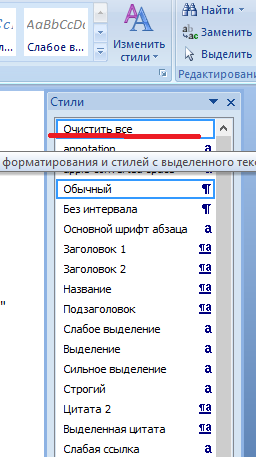
Читайте также:
- Уменьшаем межстрочный интервал в документе Microsoft Office Word
- Как развернуть лист в документе Microsoft Office Word горизонтально?
- Как изменить межстрочный интервал в документе Microsoft Office Word?
- Как в документе Microsoft Office Word сделать сноски?
- Как в документе Microsoft Office Word написать вертикальный текст?
